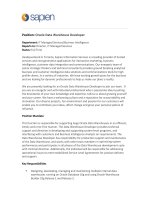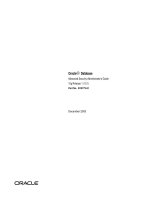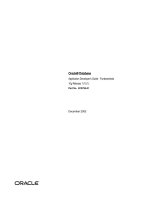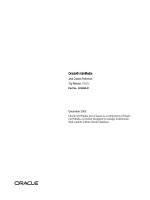Tài liệu Oracle đầy đủ
Bạn đang xem bản rút gọn của tài liệu. Xem và tải ngay bản đầy đủ của tài liệu tại đây (2.14 MB, 31 trang )
DTTBMKTDT Vẽ và thiết kế mạch in bằng Orcad
GTVT
1
Phần I
Vẽ mạch điện tử bằng orCad
I, Làm quen với ch ơng trình:
- Orcad là dòng sản phẩm ứng dụng của hãng Cadence(Portlan), thiết kế
nhờ sự trợ giúp của máy tính(CAD-Computer -Aided- Design), giống nh
các ch ơng trình khác nh Autocad, Autodesk, Workbend, Protel, Circuit
Maker...
- Website : www.orcad.com
- Hỗ trợ khách hàng trực tuyến: www.orcad.com/technical
- Hỗ trợ bằng Email: www.orcad.com/technical/email_support.asp
- Orcad có u điểm lớn so với các ch ơng trình vẽ mạch khác nh Protel,
cicuirt đó là ch ơng trình chạy nhanh, dễ dàng tạo linh kiện mới nên rất
phù hợp với các quốc gia khác nhau, các trình độ làm việc khác nhau,
ch ơng trình chạy mạch in nhanh.
- Họ ch ơng trình orcad bao gồm 3 phần chính:
1.Capture: vẽ mạch
2. Layout: Vẽ mạch in
3. PSpice: Mô phỏng
II. Vẽ mạch
- Mở ch ơng trình nh hình vẽ sau: Start/Programs/ và chọn đến ch ơng
trình Capture.(Thuật ngữ này không có từ thuần Việt nó có nghĩa là"Sao
chép và ghép nối các phần tử để đ ợc một thành phần thống nhất và l u
chúng d ới dạng một file" )
2
- Mµn h×nh lµm viÖc ® îc chØ ra nh h×nh sau:
DTTBMKTDT Vẽ và thiết kế mạch in bằng Orcad
GTVT
3
- Cửa sổ làm việc của ch ơng trình cũng giống nh một ứng dụng bất kỳ
nào của Windows nào màbạn đã biết, có các menu lựa chọn nh File, Edit,
Windows, Help. Chúng không có gì đặc biệt chức năng giống nh các
ch ơng trình Word hay Exel mà bạn đã biết. Duy chỉ có các menu sau là
chúng ta cân quan tâm: Place, Macro, vàOption
- Để bắt đầu một bản vẽ bạn vào File/ New/ Project. Sau đó làđến tiêt mục
lựa chọn kiểu thực hiện vàtên của bản vẽ.
Các nút radio tròn mà bạn thấy chính là các lựa chọn mà phần mềm cho
phép:-Analog or Mixed A/D: ý nói Bản vẽ chỉ thuần làt ơng tự hay kết hợp
cả với mạch biến đổi t ơng tự số.
-PC Board Wizard(vẽ theo chỉ dẫn)
-Schematic: theo kiểu giản đồ, tuỳ ý bạn(thông th ờng ta hay
chọn kiểu này)
- B ớc tiếp theo ta thấy cửa sổ làm việc nh hình vẽ
4
Nói thêm về Project, đây là từ đ ợc dùng phổ biến hiện nay giống
nh Project trong báo cao công việc của bạn, hay Project của lập
trình,.... Dự án(Project), bao gồm vấn đề chính và các vấn đề có
liên quan. Nh bạn nhìn thấy trên hình Project của ta gồm: Design
Resources, Outputs và Referenced Projects, ta sẽ làm rõ các đề này
ở phần sau.
- Để bắt đầu quá trình vẽ bạn kích vào PAGE1 để hiện ra trang trắng và
bắt đầu quá trình vẽ.
Thiết lập các thông số cho bản vẽ:
- Khổ giấy: Ta có các khổ A0, A1, A2, A3, A4. Quá trình chọn nh sau:
Từ menu chính của ch ơng trình chọn Option/Design Template/ chọn Page
Size, chọn đơn vị hệ met bằng cách nhấn vào nút Option Milimeters từ đây
bạn có thể chọn các loại khổ giấy theo tiêu chuẩn huặc có thể chọn khổ tuỳ
ý ở nút Custom
DTTBMKTDT Vẽ và thiết kế mạch in bằng Orcad
GTVT
5
- Tiếp theo chọn khoảng cách giữa các chân ở nút Pin-to-Pin Spacing(thông
th ờng ta chọn giá trị chuẩn ngầm định là 2,54mm)
- Ghi các thông tin của bản vẽ: kéo màn hình về d ới cùng bên phải khung ghi
các khung tên hiện ra:
6
- Mục Title(tên bản vẽ ), nhấn chuột vào dòng này, chữ chuyển sang màu
đỏ, sau đó kích chuột phải chọn Edit Properies, gõ tên bản vẽ trong ô
Value, ta có thể chọn font chữ khi nhấn nút Change:
- Document Number: số bản
- Rev : thứ tự bản vẽ
- Date: ngày tháng năm vẽ,
ngầm định là thời gian của
PC bạn đang dùng, muốn
sửa cũng làm t ơng tự nh
trên.
- Ngoài ra tuỳ từng yêu câu
mà bạn có thể vẽ thêm
khung và ghi thêm các dòng
chữ ở khung tên, bằng cách
chọn đối t ợng vẽ đ ờng thẳng vàchọn Place/ Text
Cách thực hiện tạo mẫu bản vẽ chuẩn:
- Chọn về góc d ới
bản vẽ chọn và xoá
khung tên mặc định:
- Tiến hành vẽ
khung tên
DTTBMKTDT Vẽ và thiết kế mạch in bằng Orcad
GTVT
7
chuẩn sử dụng các đối t ợng vẽ hình vuông, đ ờng thẳng và chữ (text) trên
thanh công cụ.
Tại hình vẽ trang sau này sẽ tiến hành làm quen với các ch c năng cần
thiết của ch ơng trình. Bên trên làcác menu lựa chọn, bên phải làcác chức
năng cần thiết cho vẽ mạch, để hiểu thêm về chúng ta có thể tự tiến hành
kích vào và thực hiện thử, làm một số lần là có thể hiểu và quen thao tác
đ ợc
8
- §Ó lùa chän linh kiÖn b¹n chän Place/Part huÆc nhÊn Shift + P
C¸c phÇn chän ®Ó liªn
kÕt chi tiÕt
DTTBMKTDT Vẽ và thiết kế mạch in bằng Orcad
GTVT
9
- Ch ơng trình sẽ dẫn bạn đến các th viện thiết bị
Cách bố trí linh kiện của Orcad là thành các nhóm nh bạn thấy tại mục
Libraries: nh Trasistor, Connector(các thành phần kết nối), Arithmetic(thuật
Tên thiêt
bị
Hình dạng
10
toán)..... Không phải lúc nào tất cả các th viện đều hiện hết lên cửa sổ, bạn có
thể bổ xung nó bằng cách nhấn vào nút Add Library/ và chọn thêm bất kỳ th
viện nào(theo đ ờng dẫn) ví dụ nh tôi chọn Counter.olb
Ta sẽ có thêm th viện đ ợc hiện lên nh sau, trong quá trình vẽ nếu thiếu
bất kỳ th viện nào bạn cũng có thể tiến hành t ơng tự để tìm ra chúng
theo các thao tác nh trên.
- Nếu không biết linh kiện thuộc th viện nào bạn có thể nhấn vào mục
Part Search, ở đây tôi chọn 74LS90, sau đó nhấn Begin Search
phần vừa chọn
DTTBMKTDT Vẽ và thiết kế mạch in bằng Orcad
GTVT
11
- Tiến hành bố trí linh kiện tại ví trí sao cho hợp lý, kích chuột phải để kết thúc, ở
đây tôi vẽ một mạch đếm xung dùng 1LED 7 vạch cho nên cần IC 74LS90,
74LS47, 74LS75, một Jumer nối đến nguồn cung cấp.
- Sau khi lựa chọn đủ linh kiện ta tiến hành nối mạch
Gõ tên linh kiện cần
tìm
Nơi tìm
12
- Với ch ơng trình Orcad th ờng ngầm định chân nguồn và chân đất cho
nên ta sẽ không thấy hiện lên màn hình, bạn có thể vẽ theo chế độ ngầm định,
nếu không để thuận tiện ta có thể làm xuất hiện các chân đó theo quá trình nh
sau: 1. Kích chuột phải vào linh kiện cần biến đổi, chọn EditPart